win10用语音关机或重启电脑的详细步骤
正常情况下,电脑关机都按开始菜单的“关机”按钮,现在win10系统语音助手小娜可谓是功能强大可以通过语音让她帮你打开应用、搜索文件、打开设置等,当然也可以语音关机和启动电脑,是不是很有趣呢?这里就来给大家演示一下详细步骤。
解决方法1:
1、在左下角开始图标上右击鼠标选择“运行”(或Win键+R打开运行)。
2、在“运行”输入框输入 %appdata% 后点“确定”。
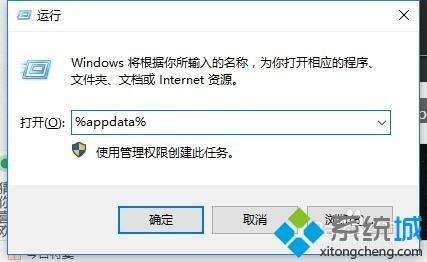
3、然后 依次打开 \Microsoft\Windows\Start Menu(中文名:「开始」菜单)\Programs (中文名:程序)。
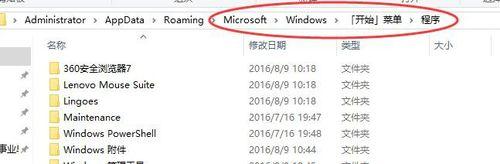
4、在程序 文件夹空白的地方点鼠标右键,选择 “新建”-“快捷方式”。
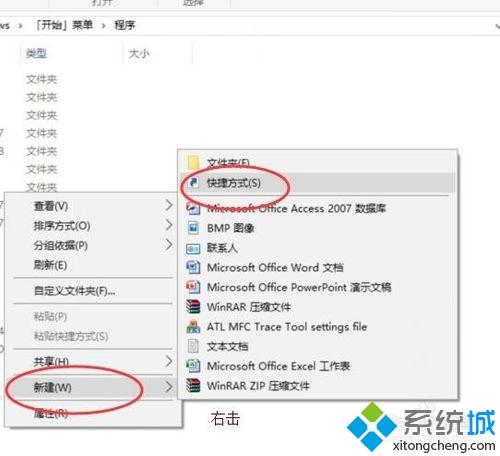
5、在“请输入对象的位置”下方输入框内,输入shutdown.exe -s -t 0 0(此处是数字0),然后下一步。
6、将快捷方式名称改成“关机.exe。
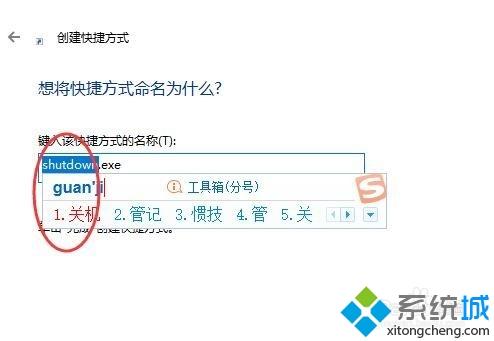
7、完成”后可以看到文件夹多一个名为“关机.exe”的文件。

8、完成上面的步骤后就通过语音让小娜关机了,只需要用语音说“ 你好,小娜!打开关机”,电脑就会关机。
解决方法2:
1、上面是实现语音让小娜关机,实现用语音让小娜重启电脑的步骤一样,只不过将 “请输入对象的位置”下方输入框内的命令换成 shutdown.exe -r -t 0 0 ,快捷方式名称换成“重启.exe”。
2、生成一个重启.exe的可执行文件。

win10用语音关机或重启电脑的方法比较新颖,之前都没有见过,感兴趣的小伙伴可以一起来试试。
相关教程:w10点关机后又重启我告诉你msdn版权声明:以上内容作者已申请原创保护,未经允许不得转载,侵权必究!授权事宜、对本内容有异议或投诉,敬请联系网站管理员,我们将尽快回复您,谢谢合作!










